Reklama
Funkcia sledovania zmien programu Microsoft Word je jedným zo spôsobov, ako jednoducho poraziť Dokumenty Google. Je to neuveriteľne robustný nástroj, bez ktorého by väčšina redaktorov jednoducho nemohla žiť - má však svoje zvláštnosti.
Hlavným maznáčikom, pokiaľ ide o používanie značiek v programe Microsoft Word, je, keď dostanem dokument plný sledovaných zmien formátovania. Vyplňujú bočný panel, môžu sťažovať videnie dôležitých komentárov a sú to bolesti, ktoré sa dajú vyčistiť. Niekedy, keď prijmete jednu zmenu formátovania, naraz narazíte na ďalších desať.
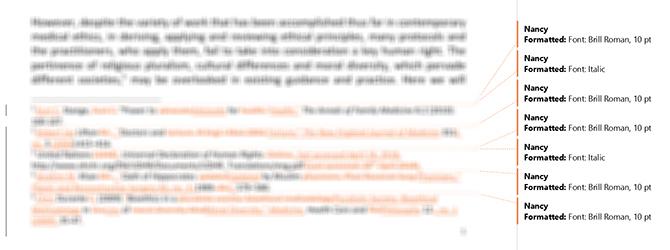
Aj keď môžete kliknúť na šípku pod Prijať zmeny a kliknite na tlačidlo OK Prijať všetky zmeny Ak sa chcete zbaviť zmien formátovania, odstránia sa tým aj všetky ďalšie zmeny, ktoré budete musieť najskôr skontrolovať. Aby ste to obišli, musíte najprv odfiltrovať sledované zmeny v programe Microsoft Word.
Krok 1: Filtrujte, ktoré sledované zmeny sa zobrazujú
Najprv musíte filtrovať, ktoré zmeny zmien sa zobrazia. Môžete to urobiť dvoma spôsobmi:
- Uistite sa, že máte otvorenú kartu Kontrola a kliknite na šípku vedľa Zobraziť označenie. Postupne zrušte začiarknutie všetkých položiek v rozbaľovacej ponuke a ponechajte iba formátovanie.
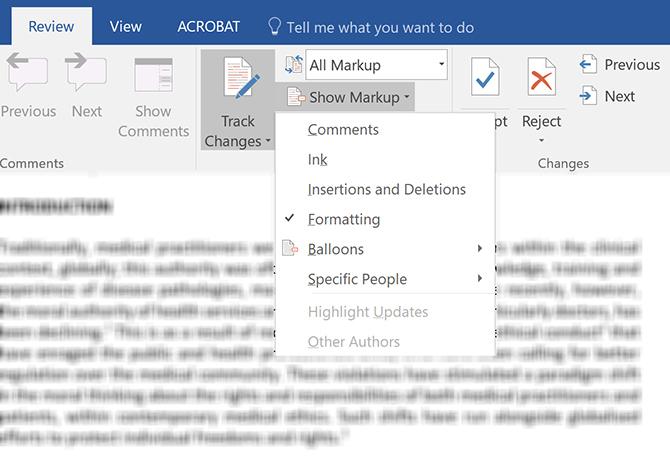
- Môžete tiež kliknúť na šípku v dolnej časti panela Tracking a otvoriť sa Možnosti sledovania zmien. V otvorenom dialógovom okne nezabudnite zrušiť všetky možnosti okrem Formátovanie.
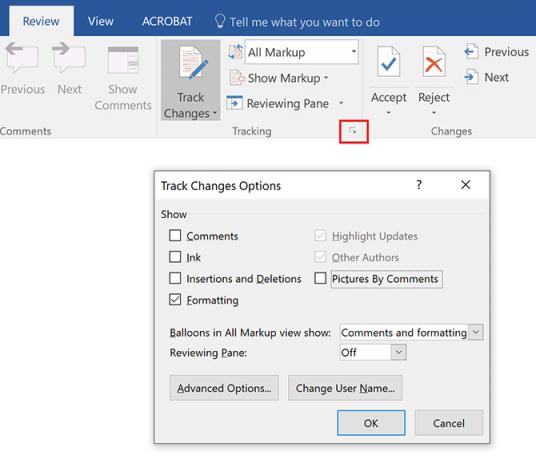
Krok 2: Použite iba filtrované sledované zmeny
Teraz by ste mali vidieť iba zmeny formátovania na bočnom paneli dokumentu, všetky ostatné prvky na zmenu stopy by už nemali byť viditeľné.
Na karte Kontrola kliknite na šípku priamo pod tlačidlom Prijať a kliknite na tlačidlo Prijať všetky zobrazené zmeny.
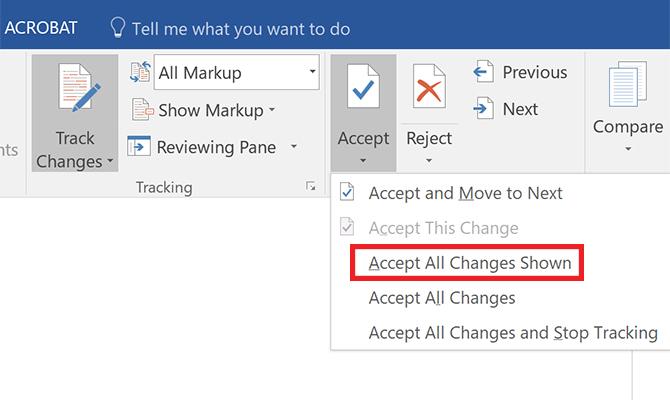
Teraz by mali byť všetky zmeny formátovania prijaté a nemusíte sa o nich báť. (Jedinou výnimkou bude akékoľvek formátovanie záhlavia a päty.)
Krok 3: Prineste späť filtrované sledované zmeny
Ak chcete pokračovať v kontrole dokumentu, môžete prepnúť zobrazenie zvyšných prvkov sledovania zmien pomocou preferovanej metódy v kroku 1.
Ak uprednostňujete zmeny sledovania programu Microsoft Word, ale funkcie spolupráce služby Dokumenty Google, spoločnosť Microsoft vás pokryla možná spolupráca v reálnom čase v programe Word 2016 Ako uľahčiť spoluprácu s funkciou História 2016 v službe OfficePotrebujete pracovať na dokumente so svojimi kolegami? Sledovanie zmien bolo únavné. Vďaka funkcii História 2016 v Office 2016, ktorá je k dispozícii používateľom OneDrive for Business a SharePoint, sa správa verzií dokumentov stane hračkou. Čítaj viac .
Obrázok Kredit: dennizn /depositphotos
Nancy je spisovateľka a redaktorka žijúca vo Washingtone DC. Predtým bola redaktorkou Blízkeho východu na webe Next Web a momentálne pracuje v think-tanku založenom na DC v oblasti komunikácie a sociálnych médií.